المقدمة
يمكن أن يكون تنظيم جدول مزدحم تحديًا، لكن جهاز iPhone يحتوي على أدوات قوية للمساعدة. أحد هذه الأدوات هو تطبيق التذكيرات، الذي يتيح لك تعيين تذكيرات متكررة بسهولة. سواء كنت تريد تذكر المهام اليومية أو المواعيد الشهرية، سيُظهر لك هذا الدليل كيفية استخدام تطبيق التذكيرات على iPhone بكفاءة للحفاظ على جدولك تحت السيطرة.
في هذه المقالة، سوف تتعلم كيفية إنشاء تذكيرات بسيطة ومتكررة، استخدام سيري لإنشاء التذكيرات بدون استخدام اليدين، واستكشاف ميزات متقدمة مثل التذكيرات المستندة إلى الموقع والمزامنة عبر الأجهزة. كما سنغطي بعض المشاكل الشائعة وخطوات الحل، حتى تتمكن من الاستفادة القصوى من إمكانات تذكيرات iPhone.
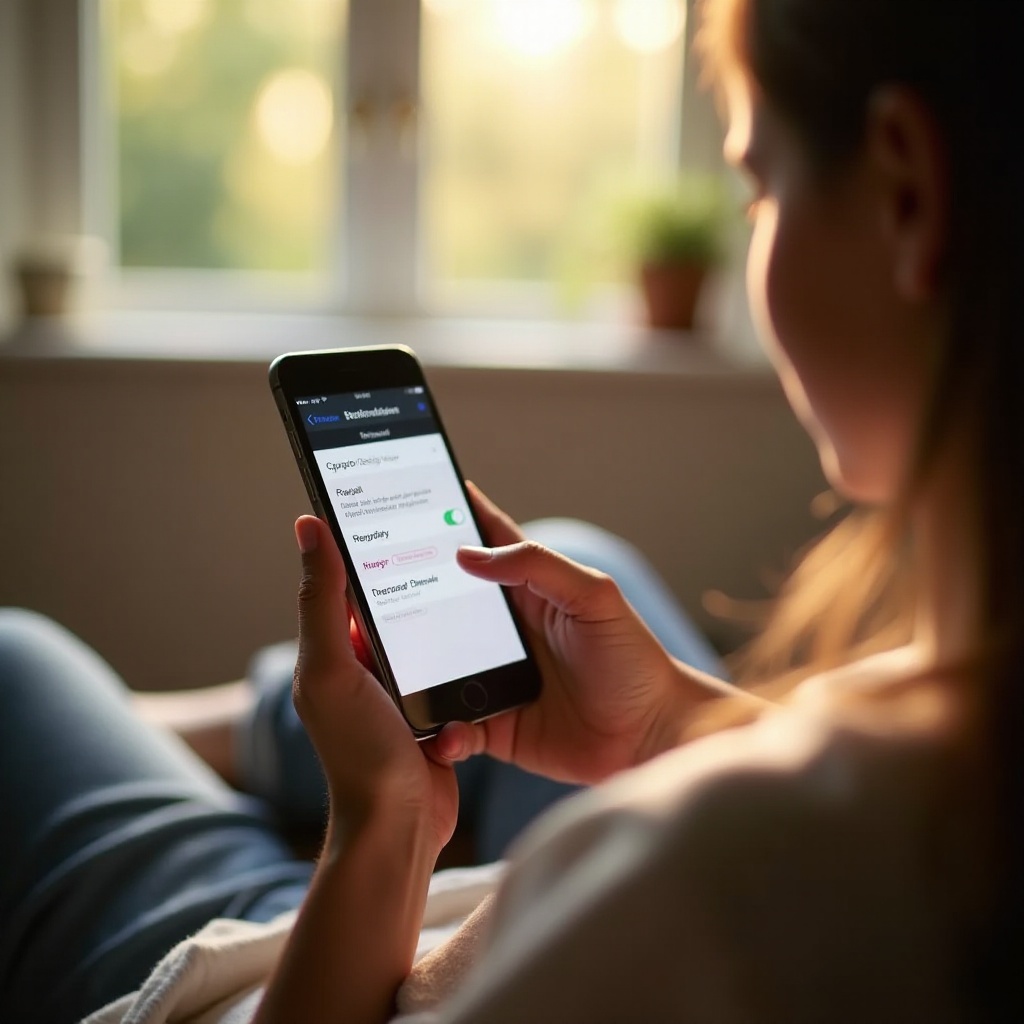
فهم تطبيق التذكيرات في iPhone
تطبيق التذكيرات على iPhone هو أداة متعددة الاستخدامات مصممة لمساعدتك في تتبع المهام والفعاليات. إنه تطبيق مثبت مسبقًا، لذا لا تحتاج إلى تنزيل أي شيء إضافي. مع واجهة بسيطة، يتيح لك إنشاء وإدارة وتنظيم التذكيرات بسرعة.
يمكنك تعيين تذكيرات لمرة واحدة أو جعلها تتكرر يوميًا، أسبوعيًا، شهريًا، أو على فترات مخصصة. هذه المرونة تجعلها تطبيقًا أساسيًا لأي شخص يرغب في إدارة وقته بشكل فعال. بالإضافة إلى ذلك، يتزامن التطبيق مع أجهزة أبل الأخرى، مما يضمن لك الوصول إلى التذكيرات الخاصة بك بغض النظر عن الجهاز الذي تستخدمه.
إنشاء تذكير بسيط
بدءًا من الأساسيات، إنشاء تذكير بسيط على iPhone الخاص بك هو أمر مباشر. اتبع هذه الخطوات للبدء:
- افتح تطبيق التذكيرات في iPhone الخاص بك.
- انقر على رمز ‘+’ لإنشاء تذكير جديد.
- أدخل عنوان التذكير الخاص بك. على سبيل المثال، “شراء البقالة”.
- انقر على رمز ‘i’ بجانب التذكير لإضافة تفاصيل مثل التاريخ، الوقت، الأولوية، والملاحظات.
- حدد تاريخ ووقت الاستحقاق لتذكيرك.
- بمجرد إضافة جميع التفاصيل اللازمة، انقر على ‘تم’ لحفظ التذكير.
وهذا كل شيء! لقد نجحت في إنشاء تذكير بسيط للمساعدة في تتبع المهمة الخاصة بك. لننتقل الآن إلى إعداد التذكيرات المتكررة، والتي ستساعد في أتمتة جدولك بشكل أكبر.
كيفية تعيين تذكير متكرر
تعيين تذكير متكرر يضمن تذكر المهام أو الفعاليات المتكررة باستمرار. إليك كيفية إعدادها:
إعداد التذكيرات اليومية
التذكيرات اليومية مثالية للمهام التي تحتاج إلى القيام بها يوميًا:
- افتح تطبيق التذكيرات وقم بإنشاء تذكير جديد.
- بعد إدخال تفاصيل التذكير الخاص بك، انقر على رمز ‘i’.
- تحت “التكرار”، اختر “يوميًا”.
- اختر تاريخ ووقت البدء.
- انقر على ‘تم’ لحفظ التذكير اليومي.
خيارات أسبوعية وشهرية
بالنسبة للمهام التي تتكرر على أساس أسبوعي أو شهري، اتبع هذه الخطوات:
- افتح تطبيق التذكيرات وقم بإنشاء تذكير جديد.
- بعد إدخال تفاصيل التذكير الخاص بك، انقر على رمز ‘i’.
- تحت “التكرار”، اختر إما “أسبوعيًا” أو “شهريًا”.
- اختر تاريخ ووقت البدء المناسبين.
- انقر على ‘تم’ لحفظ التذكير الأسبوعي أو الشهري.
إعدادات التكرار المخصصة
للمزيد من التحكم، يمكنك تعيين تكرارات مخصصة:
- افتح تطبيق التذكيرات وقم بإنشاء تذكير جديد.
- بعد إدخال تفاصيل التذكير الخاص بك، انقر على رمز ‘i’.
- تحت “التكرار”، اختر “مخصص”.
- اختر عدد المرات التي تريد فيها أن يتكرر التذكير (على سبيل المثال، كل 3 أيام، 2 أسبوعين، إلخ).
- انقر على ‘تم’ لحفظ التذكير المخصص المتكرر.
باستخدام هذه الإعدادات، يمكنك إدارة المهام التي تحدث على فترات مختلفة بسهولة.
استخدام سيري للتذكيرات المتكررة
في الاستمرار ، يجعل سيري، مساعد أبل الافتراضي، إنشاء التذكيرات أسهل حتى مع الأوامر الصوتية. إليك كيفية استخدام سيري لإنشاء تذكيرات متكررة:
- قم بتفعيل سيري عن طريق الضغط على زر الصفحة الرئيسية أو قول “هاي سيري”.
- وجه سيري لتعيين تذكير متكرر. على سبيل المثال، قل “قم بتعيين تذكير يومي لشرب الماء في الساعة 9 صباحًا”.
- سيري سيقوم بتأكيد التفاصيل وإنشاء التذكير لك.
استخدام سيري يتيح لك إنشاء التذكيرات بدون استخدام اليدين، وهو أمر مفيد خصوصًا عندما تكون في حالة حركة أو تعمل على مهام متعددة.
الميزات والنصائح المتقدمة
يقدم تطبيق التذكيرات عددًا من الميزات المتقدمة التي يمكن أن تعزز تنظيمك إضافًة:
إضافة المواقع إلى التذكيرات
يمكنك تعيين تذكيرات تستند إلى موقعك:
- قم بإنشاء تذكير جديد وانقر على رمز ‘i’.
- قم بتمكين “ذكرني عند الموقع”.
- اختر الموقع حيث تريد لتذكيرك أن يعمل.
- انقر على “تم” للحفظ.
المزامنة عبر أجهزة أبل
تأكد من مزامنة التذكيرات عبر جميع أجهزة أبل الخاصة بك عن طريق تمكين iCloud:
- اذهب إلى الإعدادات > [اسمك] > iCloud.
- قم بتفعيل “التذكيرات”.
- ستتزامن الآن التذكيرات عبر iPhone وiPad وMac الخاص بك.
التنظيم بالقوائم
قم بإنشاء قوائم لتجمع التذكيرات ذات الصلة معًا:
- افتح تطبيق التذكيرات.
- انقر على “إضافة قائمة” في الأسفل.
- قم بتسمية قائمتك (على سبيل المثال، “العمل”، “البقالة”).
- انقر على “تم” لإنشاء القائمة.
يمكنك الآن إضافة التذكيرات إلى هذه القائمة للحفاظ على تنظيم الأمور.
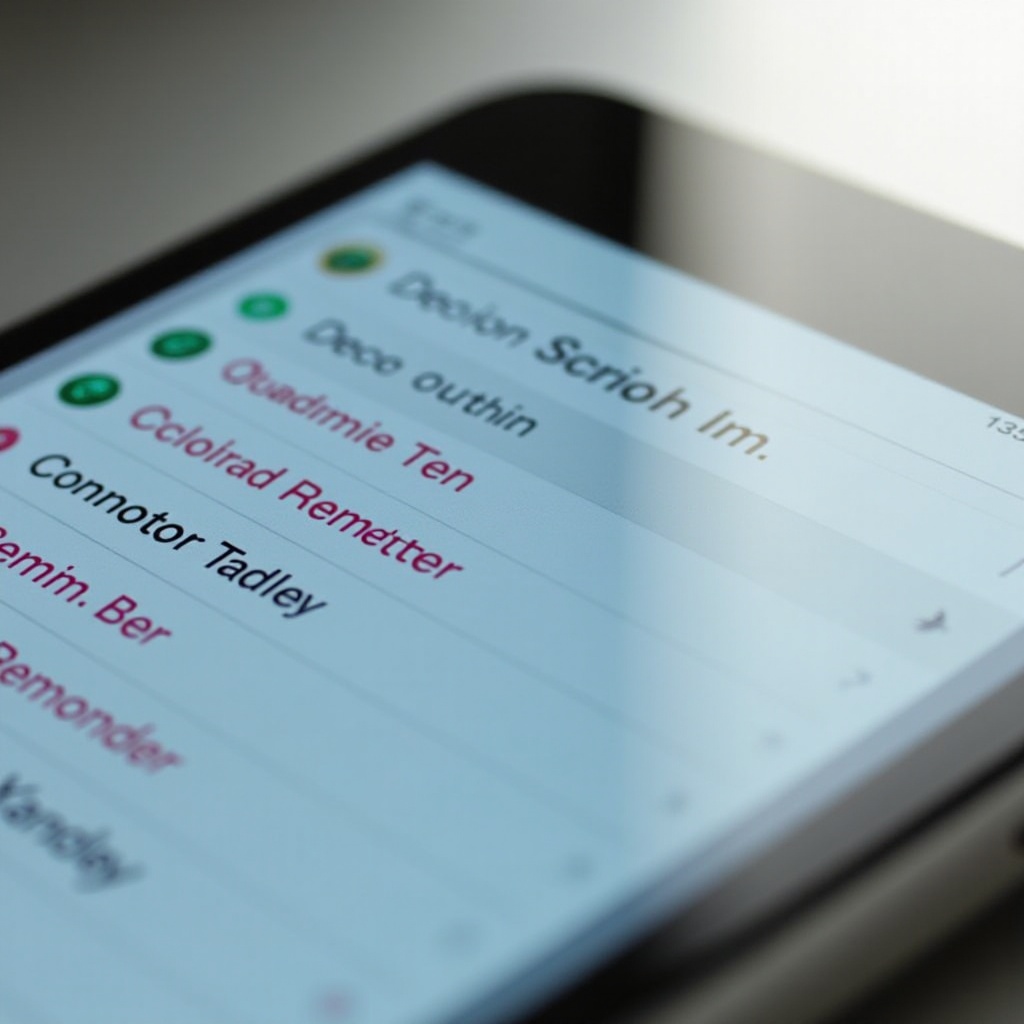
حل المشاكل الشائعة
في بعض الأحيان، قد تواجه مشاكل مع تطبيق التذكيرات. إليك بعض المشاكل والحلول الشائعة:
- التذكيرات لا تتزامن: تأكد من تمكين iCloud ووجود اتصال.
- التذكيرات المستندة إلى الموقع لا تعمل: تحقق من إعدادات الخدمات الموقع وتأكد من أن تطبيق التذكيرات لديه الإذن.
- الإشعارات لا تظهر: تحقق من أن الإشعارات مفعلة لتطبيق التذكيرات في الإعدادات.
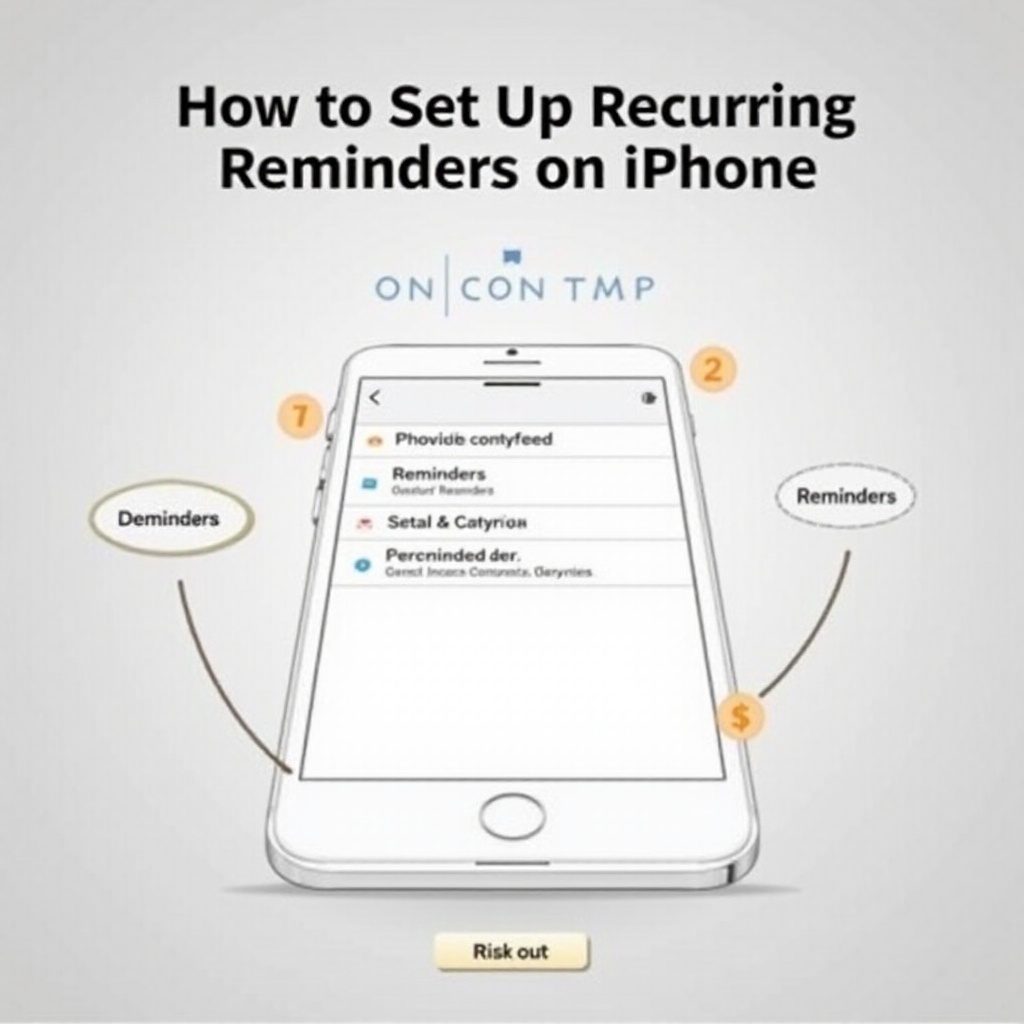
الختام
تطبيق التذكيرات على iPhone هو أداة متنوعة للغاية يمكن أن تساعدك في إدارة مهامك بكفاءة. من خلال تعلم كيفية إعداد التذكيرات البسيطة والمتكررة، استخدام سيري للسهولة، واستكشاف الميزات المتقدمة، يمكنك التأكد من عدم نسيان أي مهمة. تنظيم سعيد!
الأسئلة المتكررة
كيف يمكنني حذف تذكير متكرر على جهاز الآيفون الخاص بي؟
لحذف تذكير متكرر، افتح تطبيق التذكيرات وابحث عن التذكير الذي تريد حذفه. مرر إلى اليسار على التذكير واضغط على ‘حذف’. أكد الحذف، وسوف يتم إزالة التذكير.
هل يمكنني مشاركة تذكيراتي المتكررة مع الآخرين؟
نعم، يمكنك مشاركة قوائم التذكيرات مع الآخرين عبر تطبيق التذكيرات. اضغط على القائمة التي ترغب في مشاركتها، ثم اضغط على ‘إضافة أشخاص’ واختر كيفية إرسال الدعوة.
كيف أضمن مزامنة تذكيراتي عبر جميع أجهزة Apple الخاصة بي؟
تأكد من تمكين iCloud للتذكيرات على جميع الأجهزة. انتقل إلى الإعدادات > [اسمك] > iCloud، وقم بتبديل التذكيرات إلى تشغيل. سيؤدي ذلك إلى إبقاء جميع الأجهزة متزامنة.
